Dra och släpp i Windows 11: 9 snabba lösningar 🔥🖱️
Med Windows dra-och-släpp-funktion kan du interagera med filer och mappar, vilket gör det enklare att flytta runt objekt. 🖱️💨
Även om den här funktionen inte är ny, upplever många Windows 11-användare problem med den. Faktum är att bara ett fåtal användare har rapporterat att dra och släpp inte fungerar i Windows 11. 😩
I Windows 11 kan du enkelt flytta filer med hjälp av kortkommandon – CTRL+X och CTRL+V. Men tänk om du inte är bekväm med genvägar? 🤔
Så här åtgärdar du dra-och-släpp-problemet i Windows 11
Dra-och-släpp-funktionen i Windows 11 kan sluta fungera av flera anledningar, men du kan enkelt åtgärda det. Nedan delar vi med oss av några av de bästa sätten att åtgärda problemet med att dra och släpp inte fungerar i Windows 11. 💡
1. Starta om det problematiska programmet
Om dra-och-släpp-funktionen inte fungerar bara i en specifik app måste du starta om den appen på din Windows 11-dator. Du kan använda Aktivitetshanteraren för att göra detta. Här är vad du behöver göra:
1. Klicka på Windows-sökning och skriv ”Aktivitetshanteraren”. Öppna sedan appen. Aktivitetshanteraren från listan.

2. När Aktivitetshanteraren öppnas, högerklicka på det problematiska programmet och välj Slutför uppgiften.
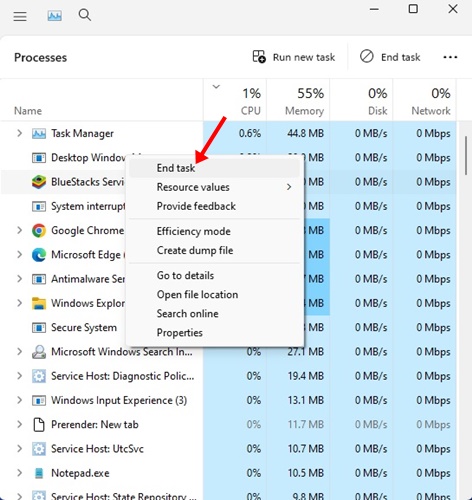
3. Detta stänger omedelbart alla processer relaterade till appen. När den är stängd öppnar du appen igen på din Windows 11-dator.
Så här startar du om en app för att åtgärda problemet med att dra och släpp inte fungerar i Windows 10. Windows 11.
2. Starta om Utforskaren
Flera Windows 11-användare har hävdat att de löste dra-och-släpp-problemet genom att helt enkelt starta om filutforskaren Windows. Så det kan du också göra. Här är vad du behöver göra:
1. Klicka på Windows-sökning och skriv AktivitetshanterarenÖppna sedan Aktivitetshanteraren från listan över tillgängliga resultat.
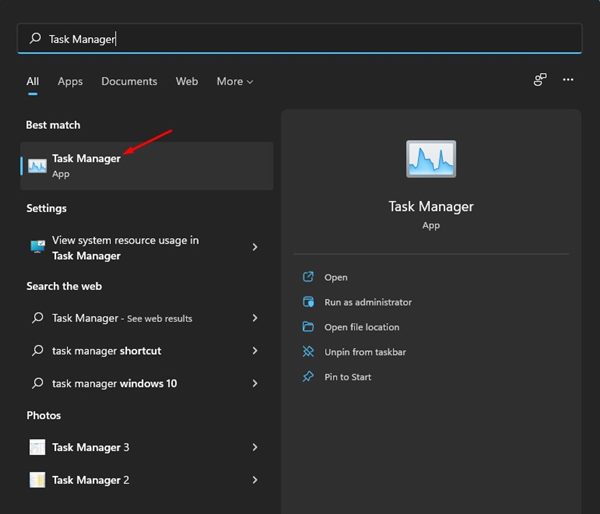
2. När Aktivitetshanteraren öppnas, högerklicka på Utforskaren i Windows och välj Starta om.

Detta startar omedelbart om Utforskaren och åtgärdar problemet med att dra och släpp inte fungerar. 🔄
3. Kontrollera din mus för problem
Windows dra-och-släpp-funktion beror helt på din mus. Det kan vara så att din mus har problem, vilket gör att dra-och-släpp inte fungerar. 🖱️❓
Om du använder en trådbunden mus, dra ur den och sätt sedan in den igen. Detta kan lösa problemet. Så innan du provar följande metoder, kontrollera om din mus fungerar som den ska. 👍
4. Uppdatera dina musdrivrutiner
Om dra-och-släpp-funktionen i Windows 11 fortfarande inte fungerar kan du kontrollera dina musdrivrutiner. Om Windows 11 inte känner igen din mus kommer du inte att kunna använda den. Så här kontrollerar du dina musdrivrutiner.
1. Klicka på Windows 11-sökning och skriv EnhetshanterarenÖppna sedan appen Enhetshanteraren från listan.

2. Expandera avsnittet .Mus och andra pekdon när Enhetshanteraren öppnas.
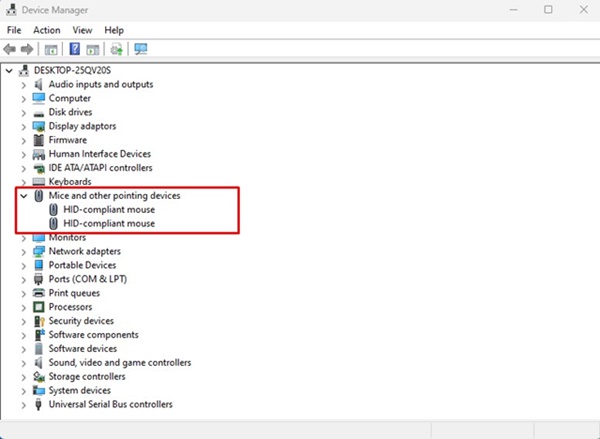
3. Högerklicka på din anslutna mus och välj Uppdatera drivrutin.
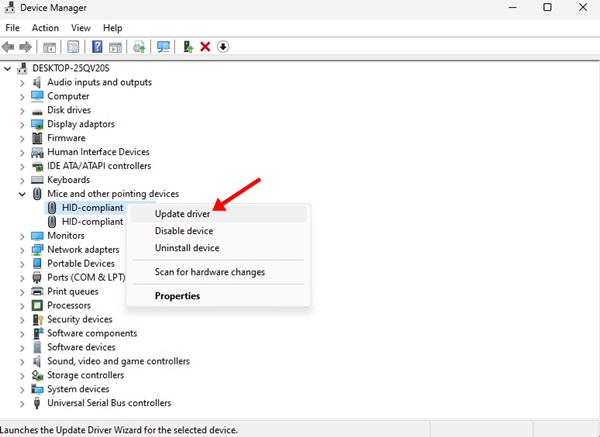
Följ nu instruktionerna på skärmen för att slutföra processen med att uppdatera dina musdrivrutiner.
5. Glöm den sista dra-och-släpp-åtgärden
Windows 11 har en bugg som ibland gör att den fastnar vid den senaste dra-och-släpp-åtgärden. Om det är problemet måste du glömma den senaste dra-och-släpp-åtgärden du utförde.
Öppna Utforskaren (Denna dator) i Windows 11, klicka I valfri fil/mapp, tryck och håll nere vänster musknapp och tryck på tangenten ESC.
6. Kör SFC- och DISM-kommandon
La corrupción de archivos del sistema puede ser otra de las razones por las cuales no funciona la función de arrastrar y soltar en Windows 11. Así que, si todo lo demás ha fallado, podés intentar ejecutar los comandos CFS och DISM på din Windows 11.
Dessa två kommandon kommer att skanna och reparera alla skadade Windows-systemfiler 11. Så här gör du:
1. Klicka på Windows-sökning och skriv CMD. Högerklicka på CMD och välj Kör som administratör.

2. När kommandotolken öppnas, kör SFC-kommandot:
SFC /scannow
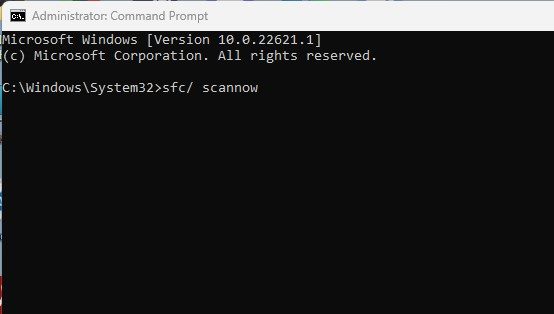
3. Om kommandot SFC /scannow returnerar ett fel, försök att köra det här kommandot:
DISM /Online /Cleanup-Image /RestoreHealth
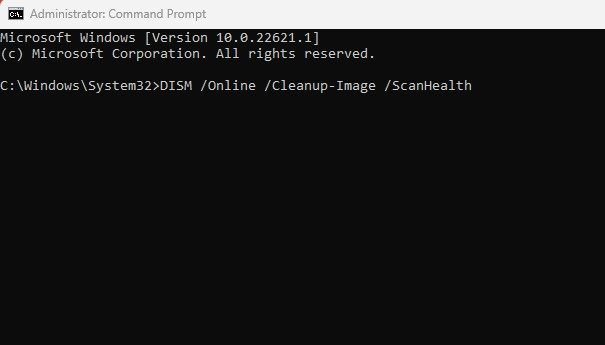
Dessa två kommandon kommer sannolikt att lösa alla skadade systemfiler och åtgärda dra-och-släpp-problemet i Windows 11. 🛠️
7. Uppdatera din Windows 11
Att uppdatera ditt operativsystem är ett säkert sätt att hantera olika fel, buggar och problem. Det rekommenderas alltid att uppdatera ditt operativsystem eftersom ett uppdaterat system säkerställer nya funktioner och förbättrade säkerhetsalternativ. 🔒
1. Klicka på Windows 11-sökning och välj 'Konfiguration'.
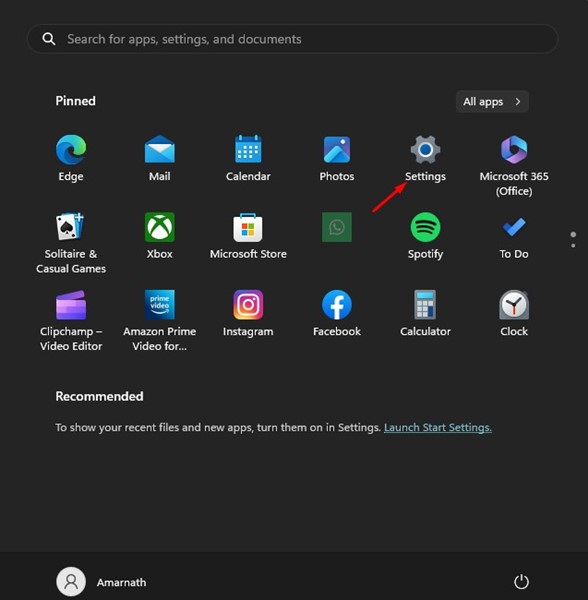
2. I Inställningar, växla till fliken Windows-uppdateringar till vänster.

3. Klicka nu på höger sida Kontrollera om det finns uppdateringar.

Windows 11 kommer nu automatiskt att söka efter alla tillgängliga uppdateringar. Om några hittas kommer de att laddas ner och installeras automatiskt.
8. Utför en ren start
Om problemet kvarstår bör du utföra en ren start. En ren start innebär att köra Windows med endast viktiga tjänster. Så här utför du en ren start för att utesluta störningar från tredjepartsprogram.
1. Tryck Windows-tangenten + R för att öppna dialogrutan Kör. När dialogrutan Kör öppnas skriver du msconfig.msc och tryck på Enter.
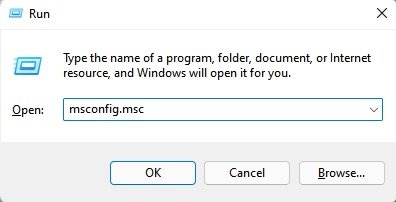
2. Gå till fliken Inställningar i systemkonfigurationsverktyget. Tjänster.
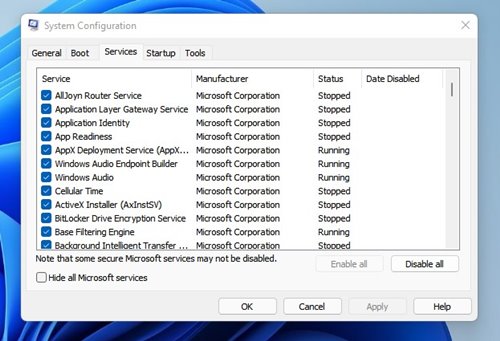
3. Längst ner på skärmen väljer du alternativet Dölj alla Microsoft-tjänsterKlicka på till höger sida Inaktivera alla.
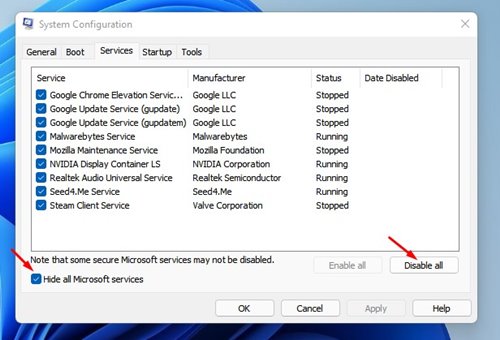
4. Öppna Aktivitetshanteraren och växla till fliken Start. Högerklicka på startprogrammen och välj Inaktivera.

5. Starta om datorn för att starta i ett rent tillstånd.
9. Återställ din Windows 11-dator

Om ingenting fungerade för att åtgärda problemet med att dra och släpp inte fungerar i Windows 11, är det sista alternativet som återstår att återställa din Windows 11-dator.
En återställning raderar alla användardefinierade inställningar och tredjepartsprogram. Därför är det viktigt att säkerhetskopiera alla dina viktigaste filer och mappar innan du utför en systemåterställning. 🗂️
När du har gjort säkerhetskopian, följ vår guide – Så här återställer du Windows 11 för att återställa enheten till fabriksinställningarna.
Dra och släpp är en mycket praktisk funktion som sparar tid när du flyttar filer mellan mappar. Och om den här funktionen inte fungerar i Windows är det viktigt att du följer alla metoder vi har delat med oss av. Vi är övertygade om att de kommer att lösa problemet. Om du tyckte att den här guiden var hjälpsam, dela den med dina vänner som upplever samma problem! 📤✨


